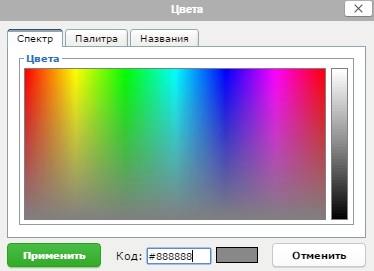táblázat beszúrása
2. lépés: Általános
A megnyíló ablakban helyezze az asztalra. Az „Általános” fülre, akkor a következő lehetőségek közül:
- Oszlopok - válasszuk az oszlopok száma a táblázatban;
- Sorok - válassza ki a sorok számát a táblázatban;
- Padding sejtekben - meghatározott pixel francia tartalommal a határon (a távolság a határ a cella és a szöveg a cellában);
- A cellák közötti távolság - állítsa be a pixel szélességű rések szomszédos sejtek között (offset az egyik cellából a másikba);
- Alignment - igazítása az asztalon: a bal oldalon, középre, jobb oldalon;
- Border - itt megadhatja a vastagsága a külső határokon a táblázat pixel;
- Szélesség és a magasság - alapértelmezett függ a mérete a tartalmát, de megadhatja a magasságát és szélességét a tábla pixelben vagy százalékban a rendelkezésre álló hely;
- Osztály - az osztály neve a CSS stíluslapok (elérhető);
- Táblázat fejléc - Akkor is egy címet a táblázat felett. Az alapértelmezett fejléc felett helyezkedik el az asztalon, és igazodik a közepén.
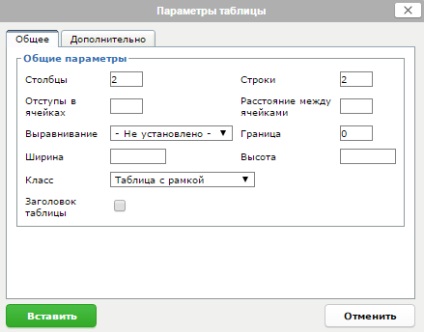
3. lépés: Ezen túlmenően,
A „Speciális” fülön lehet beállítani a következő paramétereket:
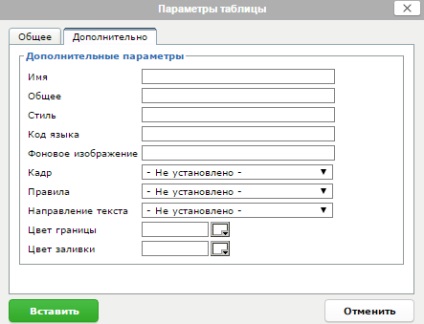
Miután minden a módosításokat, kattintson a „Beillesztés”.
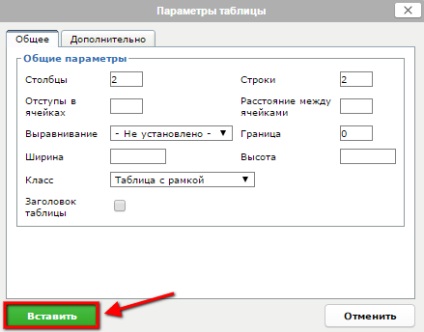
Hasznos információk!
- Ahhoz, hogy egy láthatatlan táblázat (asztal, mely keretbe foglalja az oldalon nem lesz látható) egyszerűen az „Általános” a „Class” lista lapon válassza a „Táblázat határtalan”.
- Amikor dolgozik szín határok vagy színes töltse ki a színeket a szerkesztési ablakban lesz elérhető három lap
- A „spektrum” a teljes színpaletta, ha lebeg, akkor válassza ki a kívánt felületet, majd a skála kimenet a jobb oldalon, pontosabban kiválasztja a kívánt színt. A kód a kiválasztott szín jelenik meg az ablak alján. Azt is kézzel írja a hexadecimális kódot a kívánt szín RGB értéke, mint például: # FF0000 (piros).
- A „Paletta” a lehetőséget, hogy válasszon a színét a lehetőségek megnyomásával az egér bal gombjával a dobozt a kiválasztott kép, a kód a kiválasztott szín jelenik meg az ablak alján. Ebben a részben, akkor is kézzel írja be a szükséges színkódot RGB hexadecimális szín értékeket.
- A „Név”, mint az előző lehetőség van kiválasztani a színt a lehetőségek megnyomásával az egér bal gombjával a dobozt a kiválasztott képet. Kódja és megnevezése a kiválasztott szín jelenik meg az ablak alján. Itt is, akkor adja meg a saját kívánt szín hexadecimális kódját RGB értéket.
- Miután kiválasztottuk a színeket ne felejtsük el, hogy az „Apply” gombra.